Alustage asukoha märgistamist Instagramis
Asukoha lisamine an Instagram foto või video võib olla kasulik, et lasta oma jälgijatel seal, kus te olete, ilma et peaksite seda tegema märkige see pealdises. Võite isegi meelitada rohkem kaasatust või meelitada uusi jälgijaid Instagrami kasutajatelt, kes asuvad samas asukohas ja sirvivad geosildiga fotosid.
Asukohad kuvatakse iga Instagrami postituse ülaosas, kui need on avaldatud, otse kasutajanime all. Saate puudutada mis tahes asukohta, et suunata selle fotokaardi leht, mis näitab kogu fotosid ja videoid inimestelt, kes on neile sellesse kohta geosildi lisanud.
Asukoha lisamine Instagrami fotole on suhteliselt lihtne. Kui teie mobiilseadmesse on installitud Instagrami rakendus, saate kohe alustada.
01
06
Alustage asukoha märgistamist Instagramis

Esimese asjana peate Instagrami kaudu pildistama või filmima video (või olemasoleva üles laadima) ja tegema kõik vajalikud muudatused. Kärpida, heledamaks muuta ja lisada filtreid nagu ihaldatud.
Kui olete kõigega rahul, vajutage paremas ülanurgas olevat noolt või nuppu "Järgmine", mis viib teid pealdiste ja sildistamise lehele. Siin saate asukoha lisada.
02
06
Lisa fotokaardile

Lehel, kus sisestate kõik andmed enda kohta Instagrami postitus, peaksite nägema ekraani keskel nuppu "Lisa fotokaardile". Veenduge, et see oleks sisse lülitatud.
03
06
Nimetage see asukoht

Kui olete oma fotokaardi sisse lülitanud, peaks selle alla ilmuma valik „Andke sellele asukohale nimi”. Puudutage seda, et kuvada otsinguriba ja lähedalasuvate asukohtade loend.
Saate valida ühe loendis kuvatavatest asukohtadest, mille loob teie seade GPSvõi võite hakata otsinguribale sisestama konkreetse asukoha nime, kui te seda loendis ei näe.
Kui teie otsing ei anna tulemusi, saate alati luua uue asukoha, valides „Lisa [asukoha nimi]." See on kasulik funktsioon väiksemate, vähem tuntud kohtade jaoks, mida pole lisatud juurde Instagram veel.
Puudutage oma valitud asukohta, mille leidsite lähedalasuvate asukohtade loendist, otsingu kaudu või oma asukoha loomisega.
04
06
Lisage pealdis/sildistamine/jagamise üksikasjad
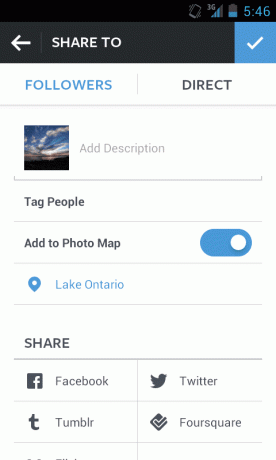
Nüüd, kui olete asukoha valinud, tuleks see kuvada nupu "Lisa fotokaardile" all. Siis saate lisage pealkiri, märgi ükskõik milline sõbrad, määrake, millistes suhtlusvõrgustikes soovite seda jagada, ja seejärel klõpsake selle oma Instagrami voogu postitamiseks ülanurgas avaldamisnuppu.
05
06
Otsige üles asukohamärgend

Kui olete oma foto või video avaldanud, peaksite nägema asukohta sinise tekstina ülaosas, oma kasutajanime all. Ja kui navigeerite oma fotokaardile, mille leiate, kui puudutate oma kasutaja väikest asukohaikooni profiililehel, peaksite märkama, et ka teie foto või video märgitakse teie lehel näidatud asukohta kaart.
06
06
Teiste kasutajate fotode vaatamiseks puudutage asukohta

Mis tahes asukoht, mille fotole või videole lisate, toimib reaalajas lingina, nii et pärast selle avaldamist saate seda teha tegelikult puudutage seda, et kuvada selle konkreetse asukoha fotokaardi leht, et näha rohkem fotosid muud Instagrami kasutajad kes lisasid oma fotodele ja videotele ka geosildi.
Viimati lisatud postitused kuvatakse ülaosas, nii et kui lisatakse rohkem fotosid ja videoid, liiguvad teie postitused voos allapoole. Palju külastajaid külastavate asukohtade (nt turismiobjektid) vood kipuvad liikuma üsna kiiresti.
Saate asukoha märgistamise funktsiooni igal ajal keelata, lülitades oma fotokaardi enne uue postituse tegemist välja. Kuni jätate selle sisse lülitatud, lisatakse see teie fotokaardile, isegi kui te sellele esmalt konkreetset asukohta ei lisa.
